因为工作需要,我买了个 Micro:bit 来研究,发现这个东西有非常强的功效,非常不错。
分类目录归档:技术
在 Vue 中使用 Render 函数来进行结果的格式化
在 Vue 中,想要对数据进行格式化有很多种方式,比如,使用 filter 并搭配上 管道符|来进行格式转化。或者使用 computed 方法进行数据格式的转化。
这篇文章分享一下我是如何使用 Render 函数来进行结果的格式化的。
目前的需求是这样的,我从服务器获取到的数据需要渲染到 Table 组件中,由于数据的渲染形式受到多组参数影响,因此,我决定使用 render 函数来进行处理。
根据 iView 文档的说明,我们可以在 data 中传入一个 render 函数,来进行 render 处理,因此,我们可以这样设定数据
let data = [{
title: "生日",
key: "birthday",
render: (h, params) => {
// here is my render function
}
},]
Code language: JavaScript (javascript)在 render 函数中,我们需要返回一个 h 函数的实例,这个 h 函数其实是渲染函数,你只需要返回对应的数据即可。
我们在初始化时,传递了两个参数,其中第一个参数是渲染函数,第二个参数则是当前的数据。其中包括如下信息
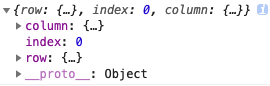
index 是当前数据的顺序;row 是当前行的数据,column 则是当前列的数据。你可以通过 params.row.xxx 来获取其他字段的数据,来进行组合数据的判断。
比如(params.row.a + params.row.b)=== params.row.c。
Vue 使用 Axios
在 Vue 1 时,我们使用的主要是 Vue-Resource,到了 Vue 2 时,推荐使用 axios。不过 Axios 并非为 Vue 设计,所以需要自己配置一些东西。
But,我是一个懒人,决定选择使用最简单的方法来实现——使用 vue-axios
首先,安装 axios 和 vue-axios
yarn add axios vue-axios
然后,在你的 main.js 中加入如下代码
import axios from 'axios'
import VueAxios from 'vue-axios'
Vue.use(VueAxios, axios)
Code language: JavaScript (javascript)这样,就可以将 Axios 注册为全局可用了。
然后在你需要的地方调用即可。
Vue.axios.get(api).then((response) => {
console.log(response.data)
})
Code language: JavaScript (javascript)Vue Router 中的默认路由如何定义?
在使用 Vue 开发后台的时候,有些时候我们需要一个默认路由。
比如说,用户登陆以后,会看到一个界面,此时这个界面就需要一个默认路由。因为这个界面一般会放置一个 route-view,如果没有默认路由,就会导致首页的内容是空白的。因此,放置一个默认路由来显示内容即可。
想要实现也很简单,在对应的路由中添加 children 项目,并设置其 path 为 "" 这样,就会将这个路由设置为默认路由。比如,这个样子:
let router = new Router({
routes: [
{
path: "/dashboard",
component: home,
children: [
{
path:"",
component: analytics,
}
]
]
})
Code language: JavaScript (javascript)这样就实现了点击 dashboard ,进入对应页面后,默认查看的是 analytics 的内容。
在 Vue 中使用 alias 来简化引用路径
在写 Vue 代码时,我们经常会用到组件化的思想,因此,我们的文件也被拆分的七零八落,如果每次都使用完整的路径来写引用,未免有些太长了,因此,我们可以考虑使用一些工具来帮助我们解决这个问题。
这一步,我们可以通过 Webpack 的 resolve 模块的 alias 功能来实现
比如说,可以将一个较长的路径 src/components/admin-components/login/login.vue 简化为 @admin_com/login/login.vue,这样你就少写了很多代码,可以让你的代码可读性更高。
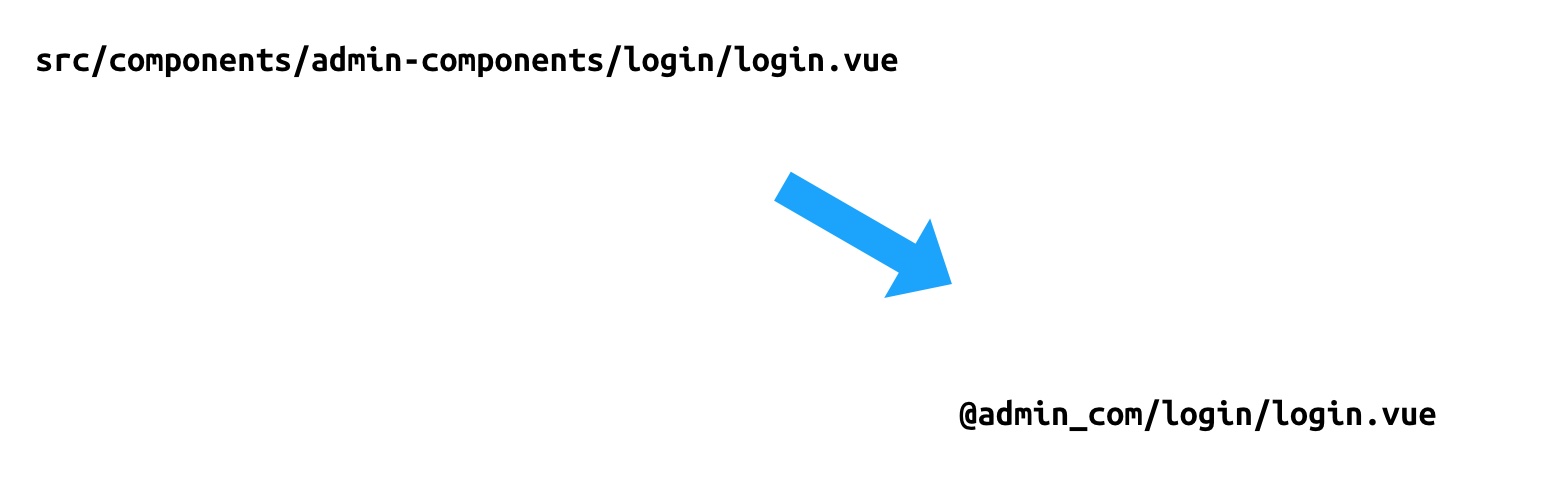
如何实现
首先,在你的项目根目录创建一个 vue.config.js 文件。如果有了就不需要再创建了。
然后,在其中加入如下代码
const path = require("path");
function resolve(dir) {
return path.join(__dirname, dir);
}
Code language: JavaScript (javascript)这个函数用来让你免于在每一次设置 alias 时都写前面的 path.join
然后,添加如下代码
module.exports = {
chainWebpack: config => {
// 设置项目
}
};
Code language: JavaScript (javascript)然后,导出一个对象,我们稍后将在这个对象中设置 alias。
接下来,我们需要在 chainWebpack 的函数中添加我们的 alias。将代码修改如下
module.exports = {
chainWebpack: config => {
config.resolve.alias
.set("@admin_com", resolve("src/components/admin_components/"));
}
};
Code language: JavaScript (javascript)我们添加的这一行代码 config.resolve.alias.set("@admin_com", resolve("src/components/admin_components/")); 就是在 Webpack 中添加解析的 alias,在渲染页面时,会自动将 @admin_com 替换为 src/components/admin_components。
这样,你就可以根据自己的需要,去设置各种各样的 alias, 来简化你自己的代码了。
需要注意的是,@默认被 alias 到了 src 目录,所以你最好不要修改 @,以免出错。
以及,如果你担心后续在其他地方使用你要设置的 alias,可以和我一样,前面加一个符号。
Debug 你的 alias
如何看你的 alias 呢?也很简单,只需要在项目根目录执行 vue inspect resolve.alias,就可以看到所有你自己定义的 alias 了。

Rust 学习资料推荐
首推
《The Rust Programming Language》:https://doc.rust-lang.org/stable/book/foreword.html 这本书虽然是纯英文写就,但是浅显易懂。非常不错。中文版
嵌入式相关
《Micro Rust》:https://droogmic.github.io/microrust/index.html 这本书是基于 MicroBit 这个硬件来写的课程,可以去淘宝上买个 Micro::Bit Go,一百多一点,然后自己实践一下。
《The Discovery Book》:https://docs.rust-embedded.org/discovery/index.html
《The Embedded Rust Book》:https://docs.rust-embedded.org/book/index.html
Rust Crates 使用国内镜像
我在使用 Rust 安装 rls 时,出现了下载报错,具体如下
info: caused by: error during download
info: caused by: [56] Failure when receiving data from the peer
一看到 from the peer ,我就明白了,大概率被墙了。所以,就要切换为国内镜像源。
目前只有 USTC 提供了 Rust Crates 的镜像源,接下来,我们就开始配置 Rust Crates 源。
配置 Mirror
使用 VSCode 打开配置文件 $HOME/.cargo/config
在其中加入如下代码
[source.crates-io]
registry = "https://github.com/rust-lang/crates.io-index"
replace-with = 'ustc'
[source.ustc]
registry = "git://mirrors.ustc.edu.cn/crates.io-index"
Code language: JavaScript (javascript)然后重新在命令行中执行安装代码,可以看到非常高效的完成了安装.
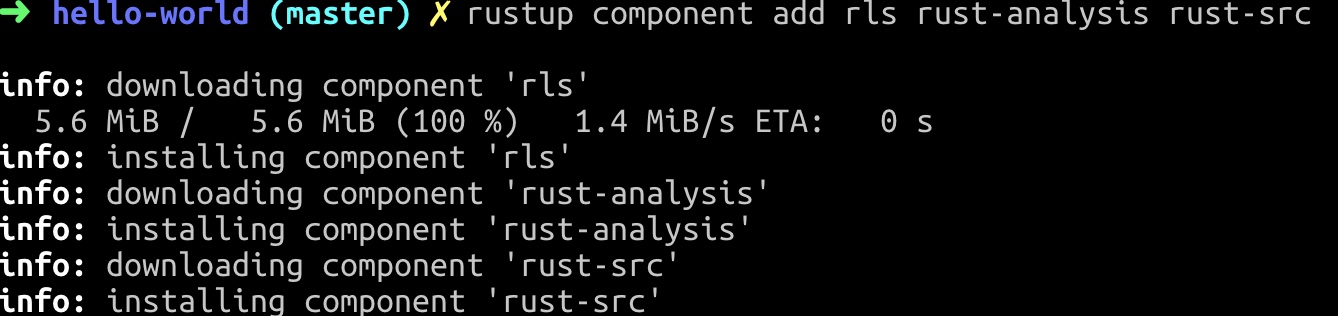
macOS 安装 Rust 开发环境
安装 Rust
Rust 在 macOS 上的安装非常的简单,只需要在终端执行如下代码
curl https://sh.rustup.rs -sSf | sh
Code language: JavaScript (javascript)会自动进入到安装的状态,脚本会检测你的操作系统,然后提示你是否安装,作为初学者,直接用默认的安装吧。
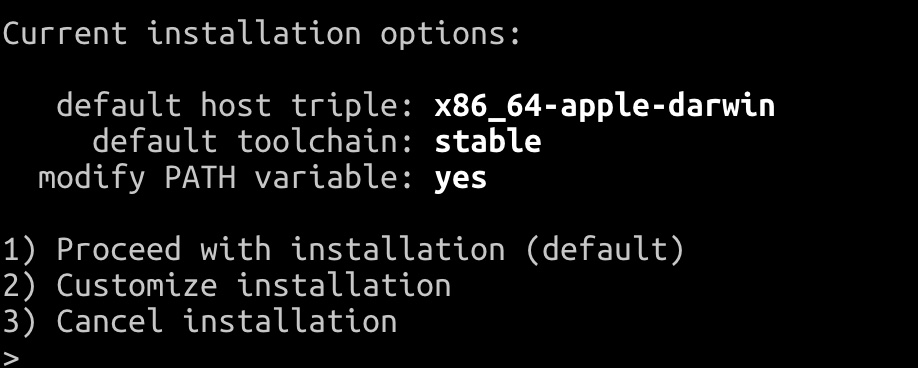
稍等片刻,就安装完成了。
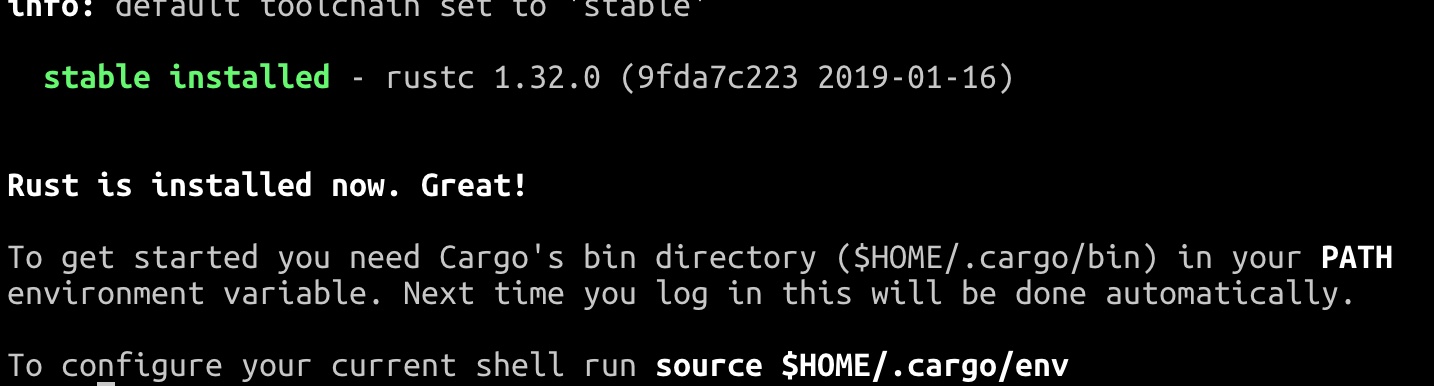
你可以重启终端来应用 Rust 的环境变量,或者直接执行如下命令来使环境变量生效。
source $HOME/.cargo/env
Code language: PHP (php)执行命令 rustc --version 可以看到版本号信息:

这时,就说明你的安装完成了。
创建测试项目
接下来,在终端里执行如下命令,来创建一个测试项目。
cargo new hello-world
Code language: JavaScript (javascript)并使用 cd 命令进入该目录,编译,并运行代码
cd hello-world
cargo run
你可以看到这样的输出,就说明你的 Rust 环境已经配置好了。

Rust With VSCode
安装 Rust 代码支持
我一般习惯用 VSCode 写代码,所以依然这次继续使用 VSCode 来写 Rust。
在 VSCode 中的拓展管理器中搜索 Rust,可以看到一个名为 Rust(rls) 的拓展,安装这个拓展。
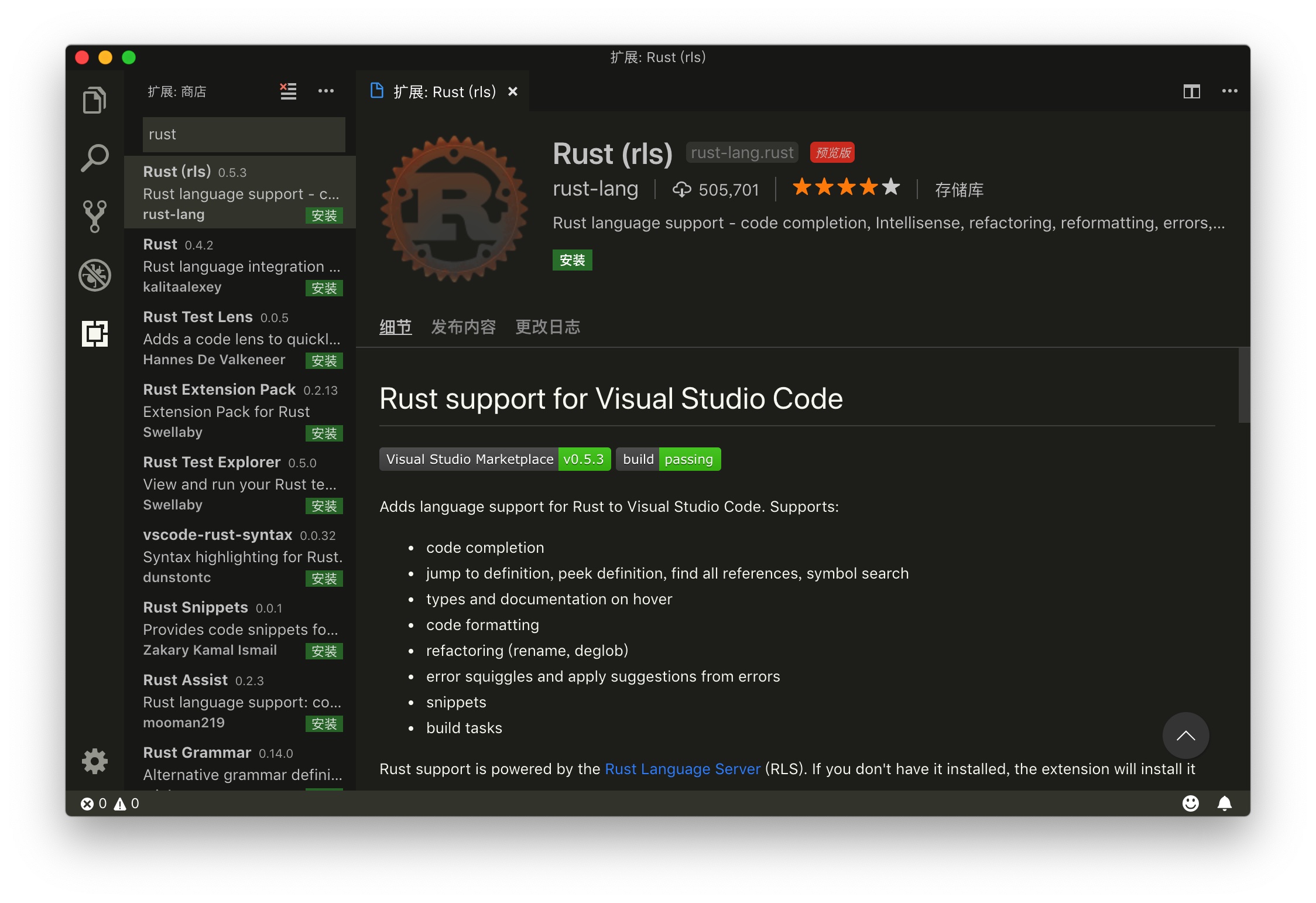
此时使用 VSCode 打开刚刚创建的 Hello World 项目,就可以看到如下的效果。
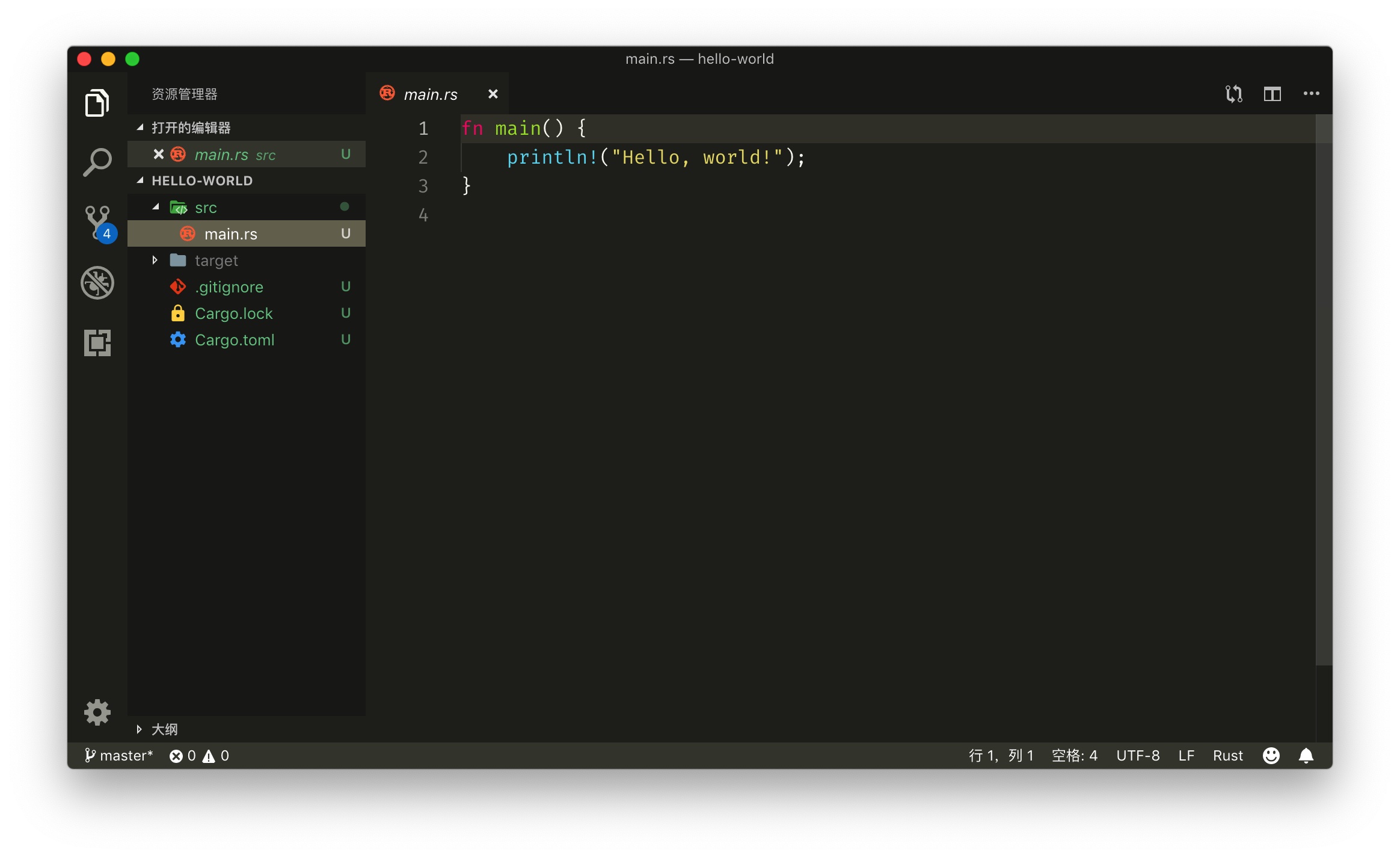
然后,打开终端,执行如下命令,来安装 Rust 拓展所需的一些 Rust 组件
rustup component add rls rust-analysis rust-src
安装 crates.io 的拓展支持
Crates.io 类似于我们在 Node.js 世界的 NPM,PHP 世界的 Composer。crates.io 的拓展可以帮助我们更好的管理我们的项目拓展。
在 VSCode 的拓展界面搜索 crates ,就可以看到由 Seray Uzgur 提交的 crates 插件,安装这个插件。
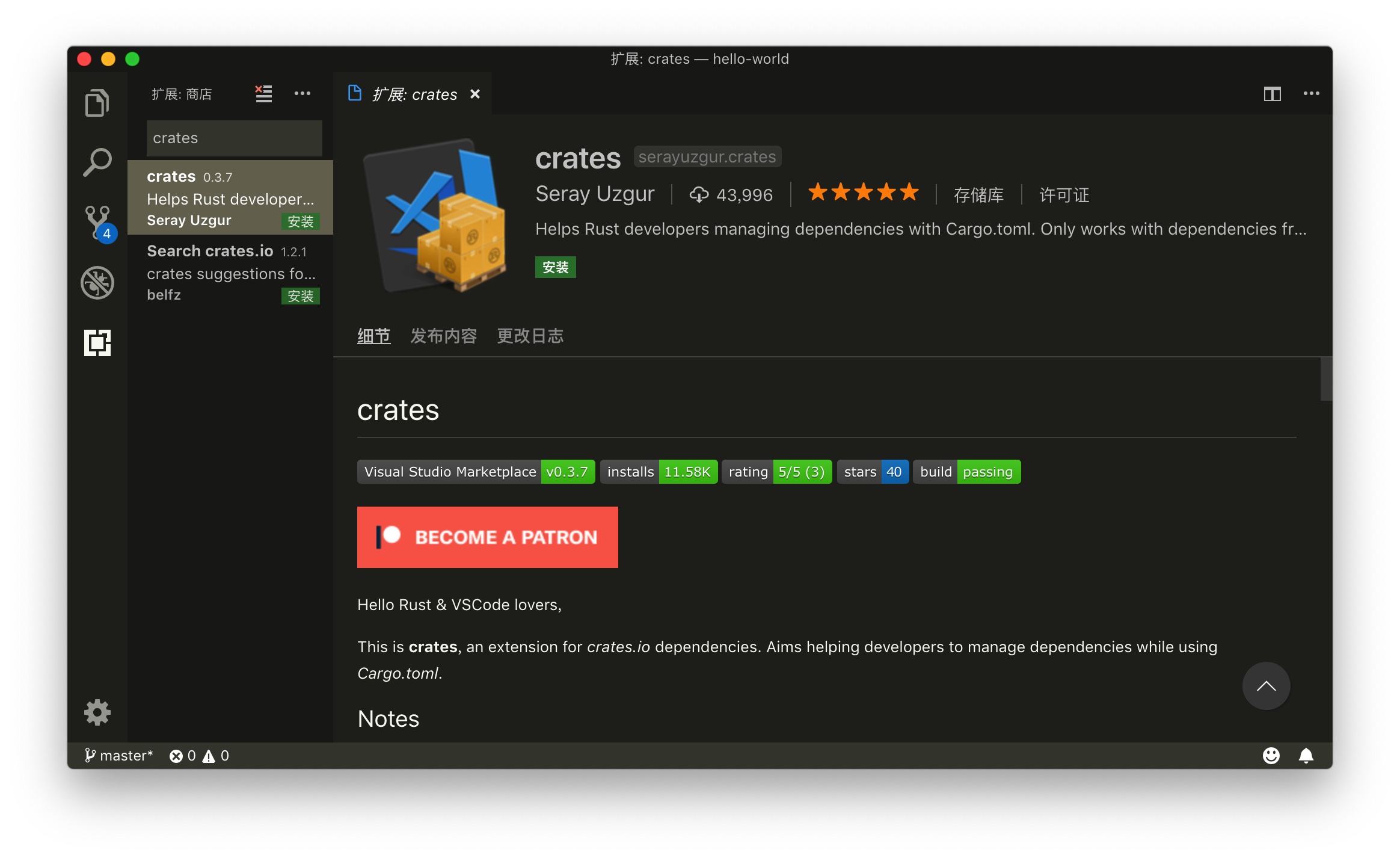
安装完成后,打开项目根目录的 cargo.toml 文件,然后你可以看到,在你的依赖项目后会提示你最新的版本。
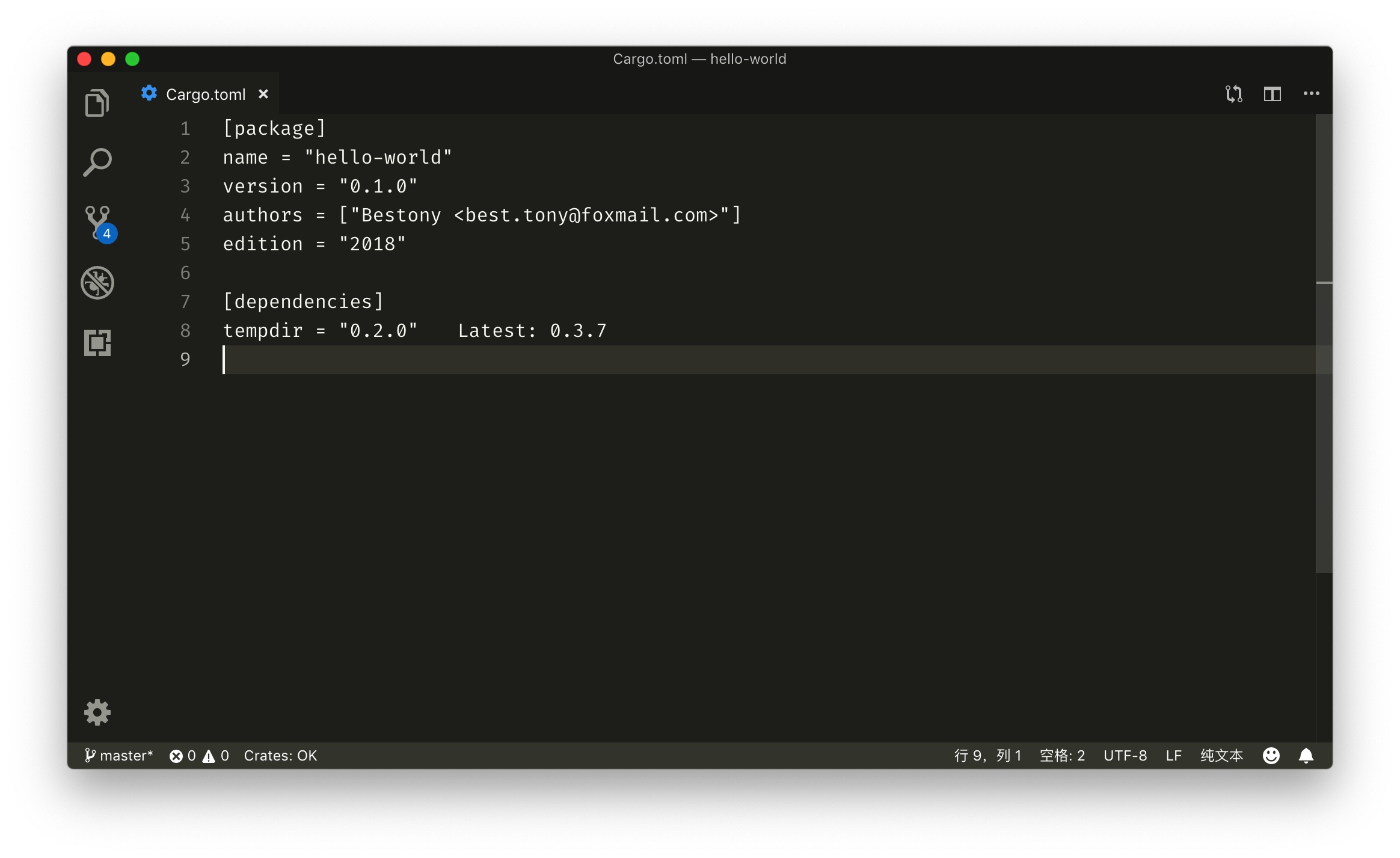
把你的鼠标放在"0.2.0"的后面,还会提示你所有的更新的版本,你可以通过一下点击,来升级依赖的版本。
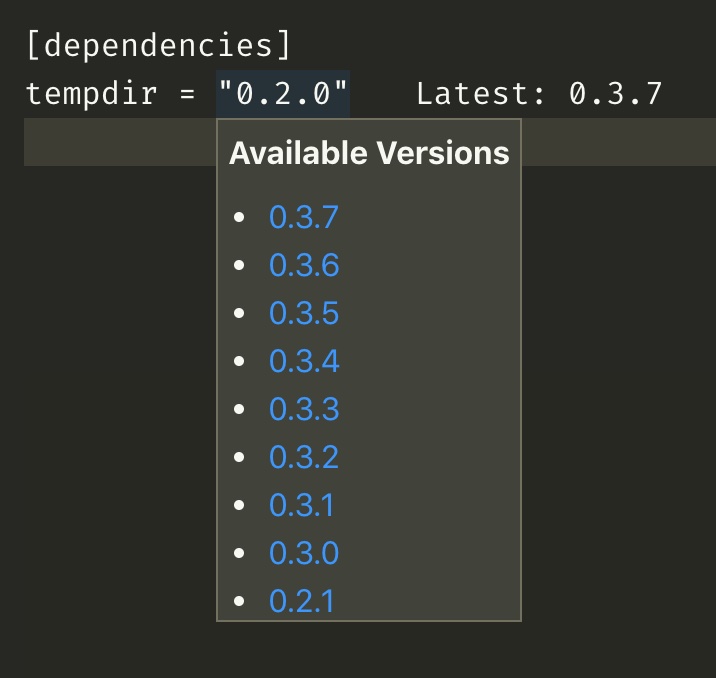
或者执行命令来升级所有的依赖
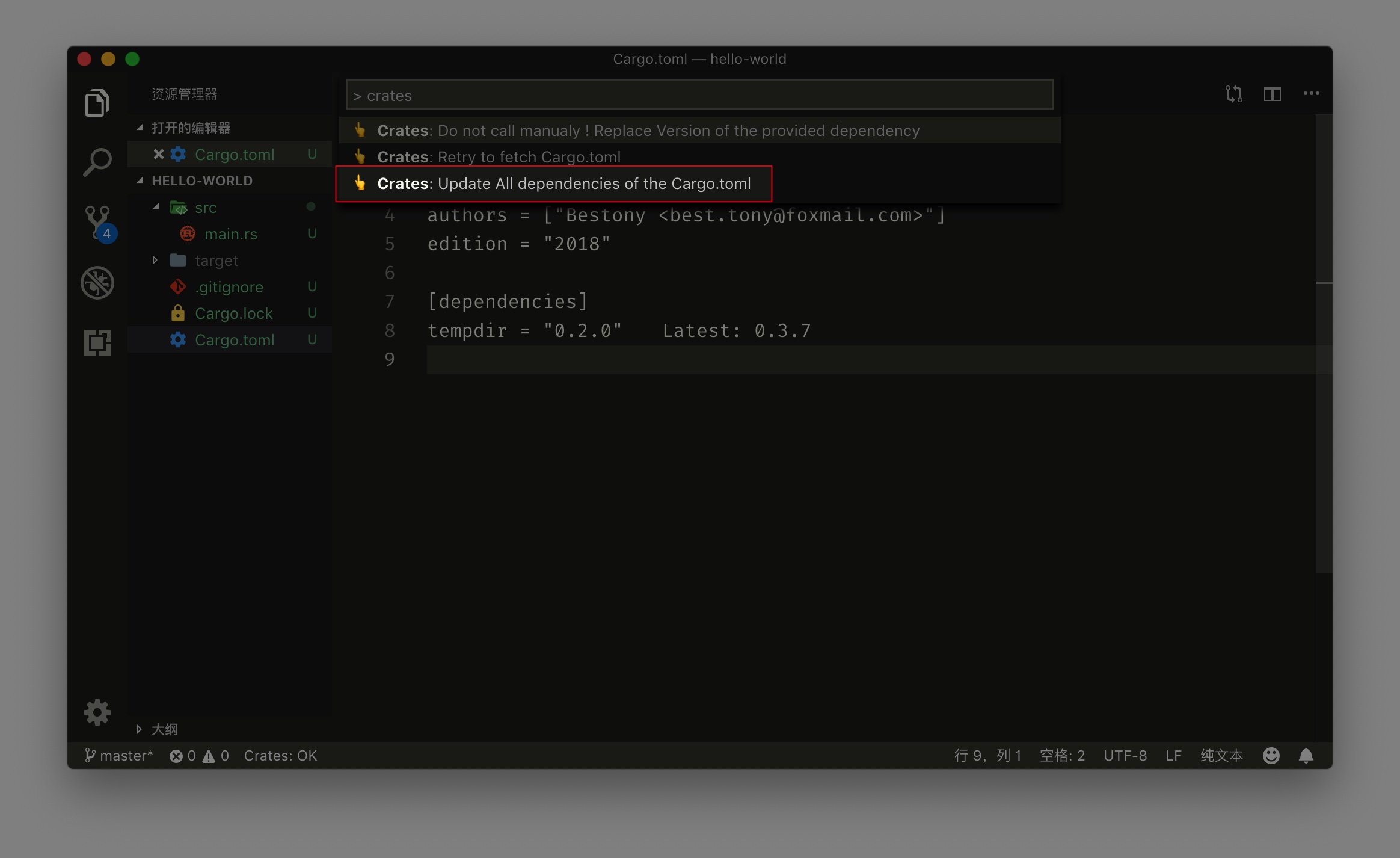
安装 TOML 的高亮
Toml 是 cargo 用来存储项目信息的文件格式,VSCode 本身不提供高亮,不过我们可以通过安装一些拓展来实现。
在 VSCode 的拓展管理器搜索 TOML,并安装由 bungcip 开发的 Better TOML,即可实现 toml 文件的高亮。
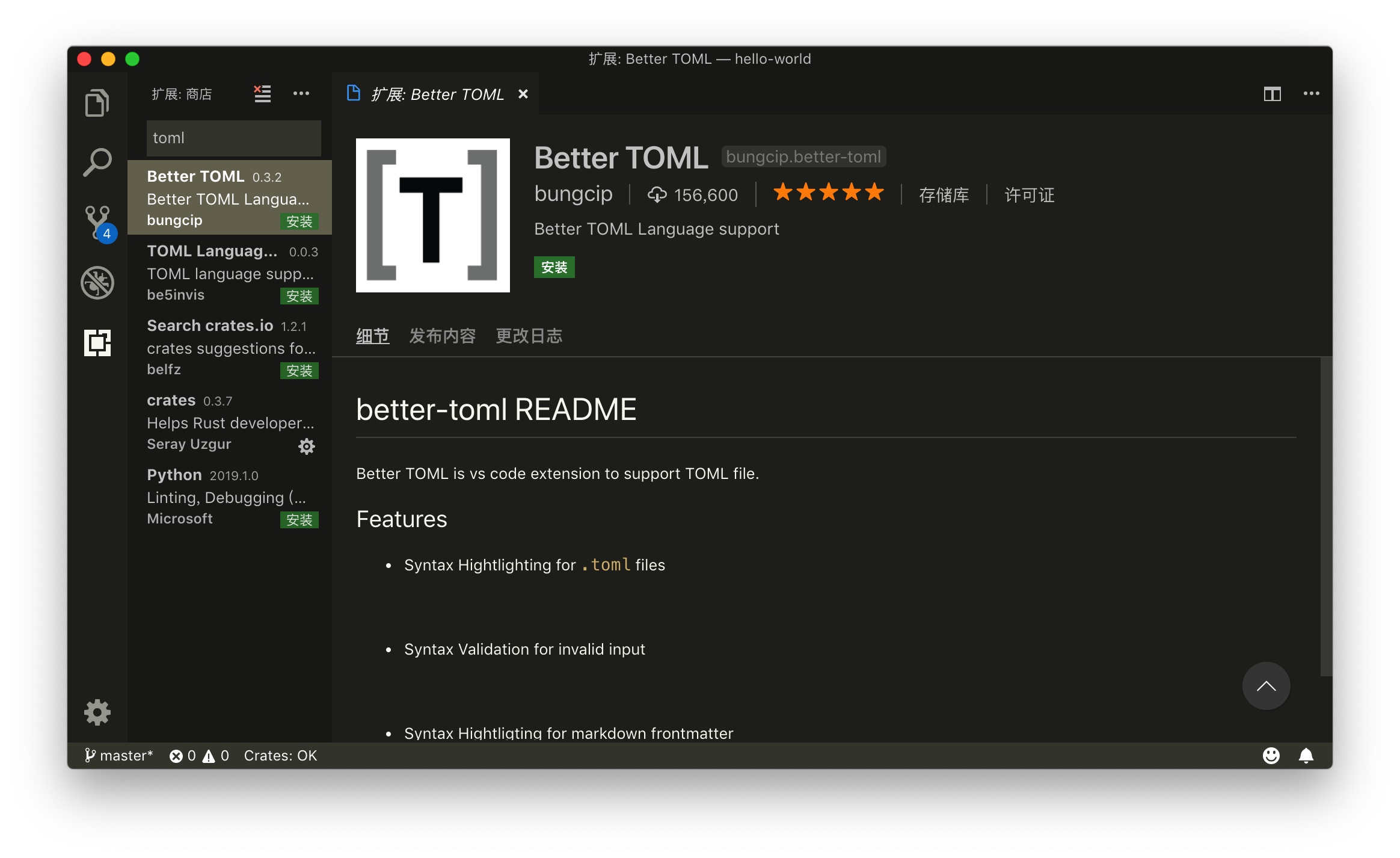
安装完成后,重新打开 cargo.toml 文件,你就会发现其内容被语法高亮了。
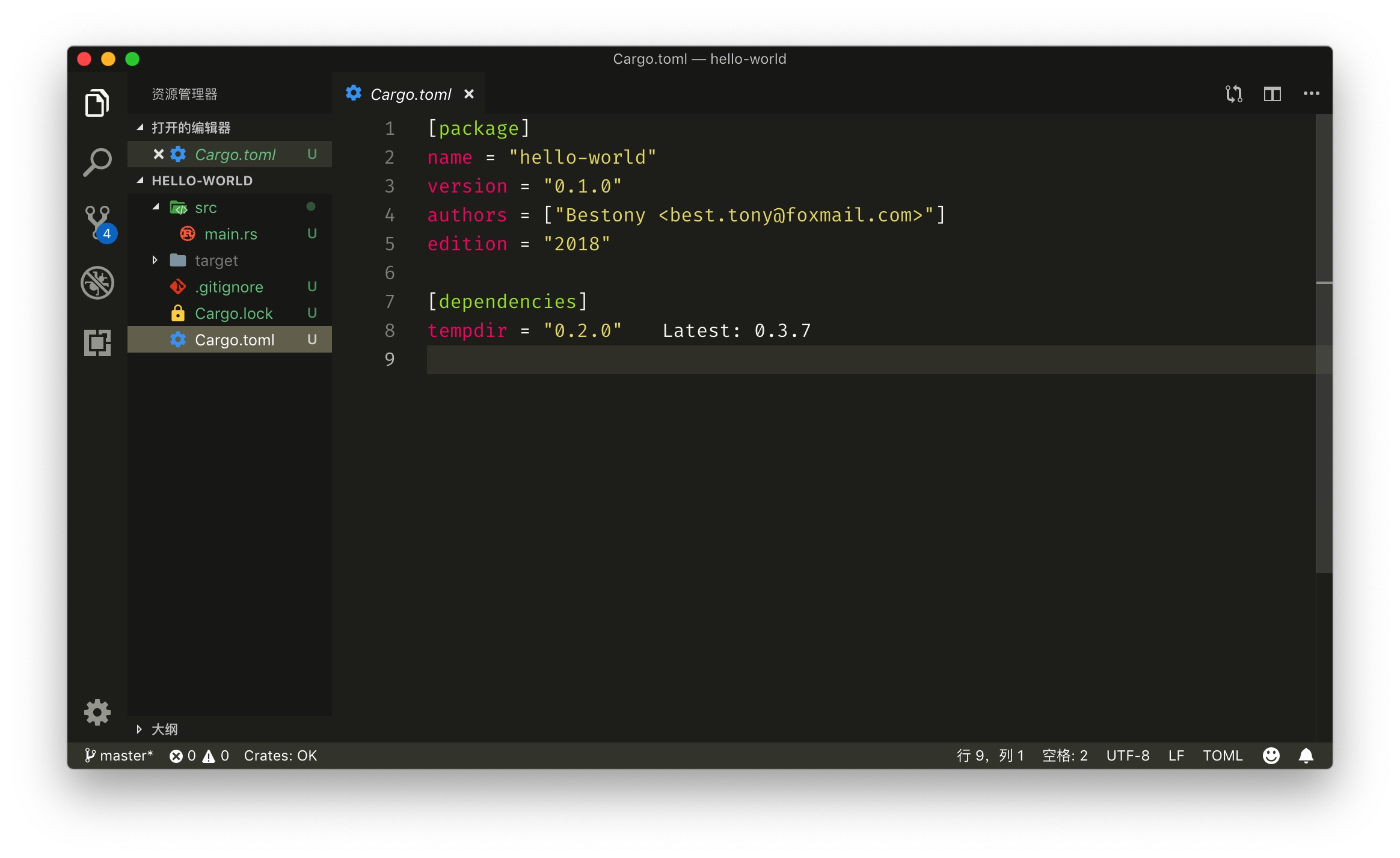
这样,我们就完成了 Rust 开发环境的基本配置。后续可以根据你自己的需要,去配置其他拓展和依赖。
一种运动轨迹生成算法的思路
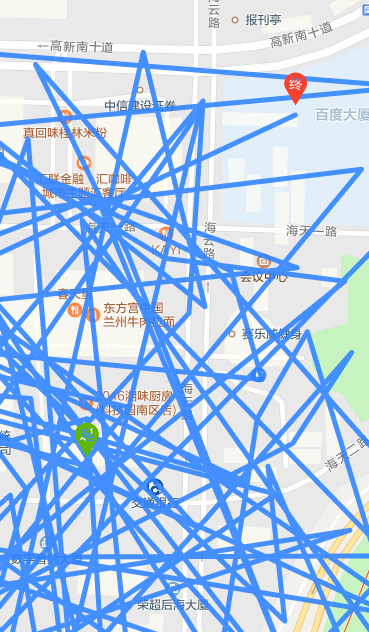
由于我司程序员太懒,生成轨迹算法直接取的随机数,导致生成的轨迹图变成了一个网状的结构,根本无法使用。
搜索以后,发现一个很有意思的轨迹生成算法,分享给大家。
算法思想
- 定义起点和终点
- 在起点和终点直接取中点
- 在起点与终点连线的垂直方向上进行变化,取得第三点
- 连接起点、中点、终点。
图示
1 定义起点和终点

2 取中间点
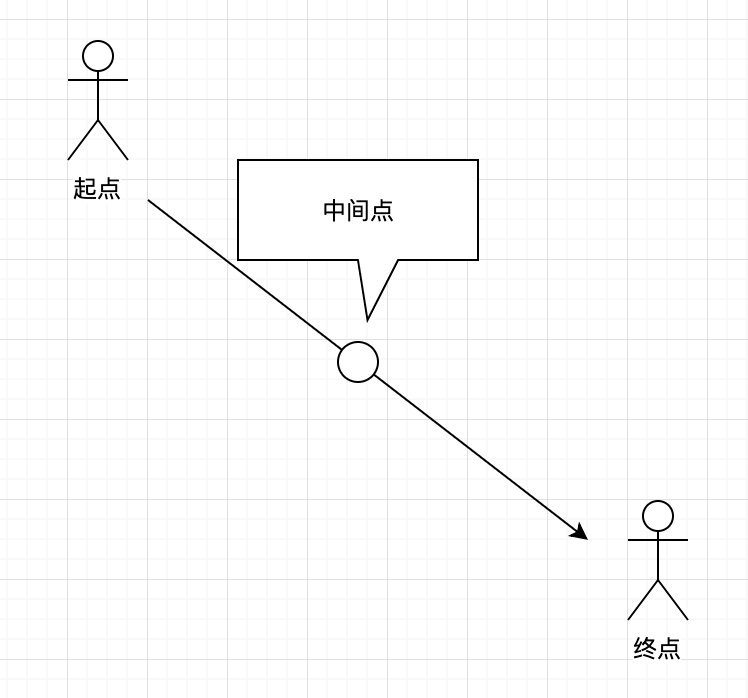
3 在中间点上取垂线
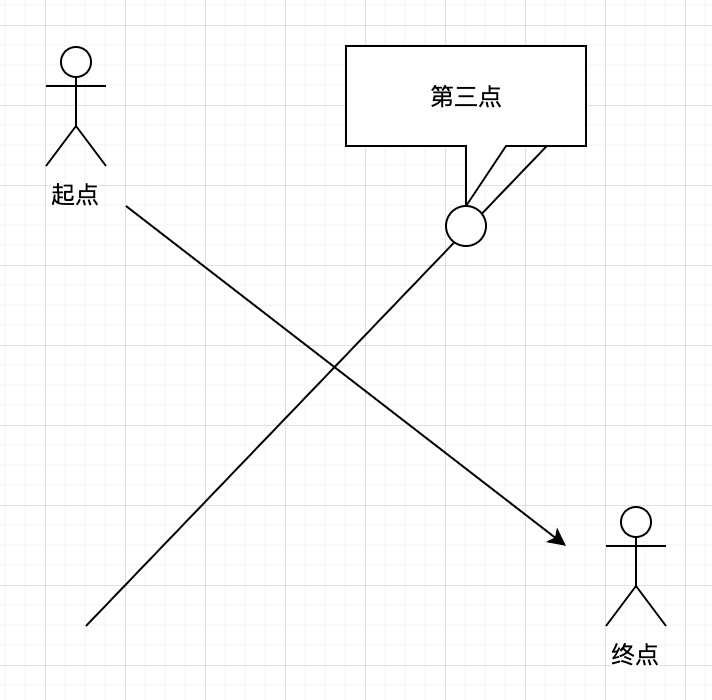
4 连接起点、中点、终点,形成轨迹图

这样,就完成了一条路径的生成,很简单,但是比较有效。
Vue 没有办法让页面高度为 100% 怎么办?
在进行 Vue 后台开发时,一般来说,我们希望我们的应用的首页是 100% 高度,其样式大致如下
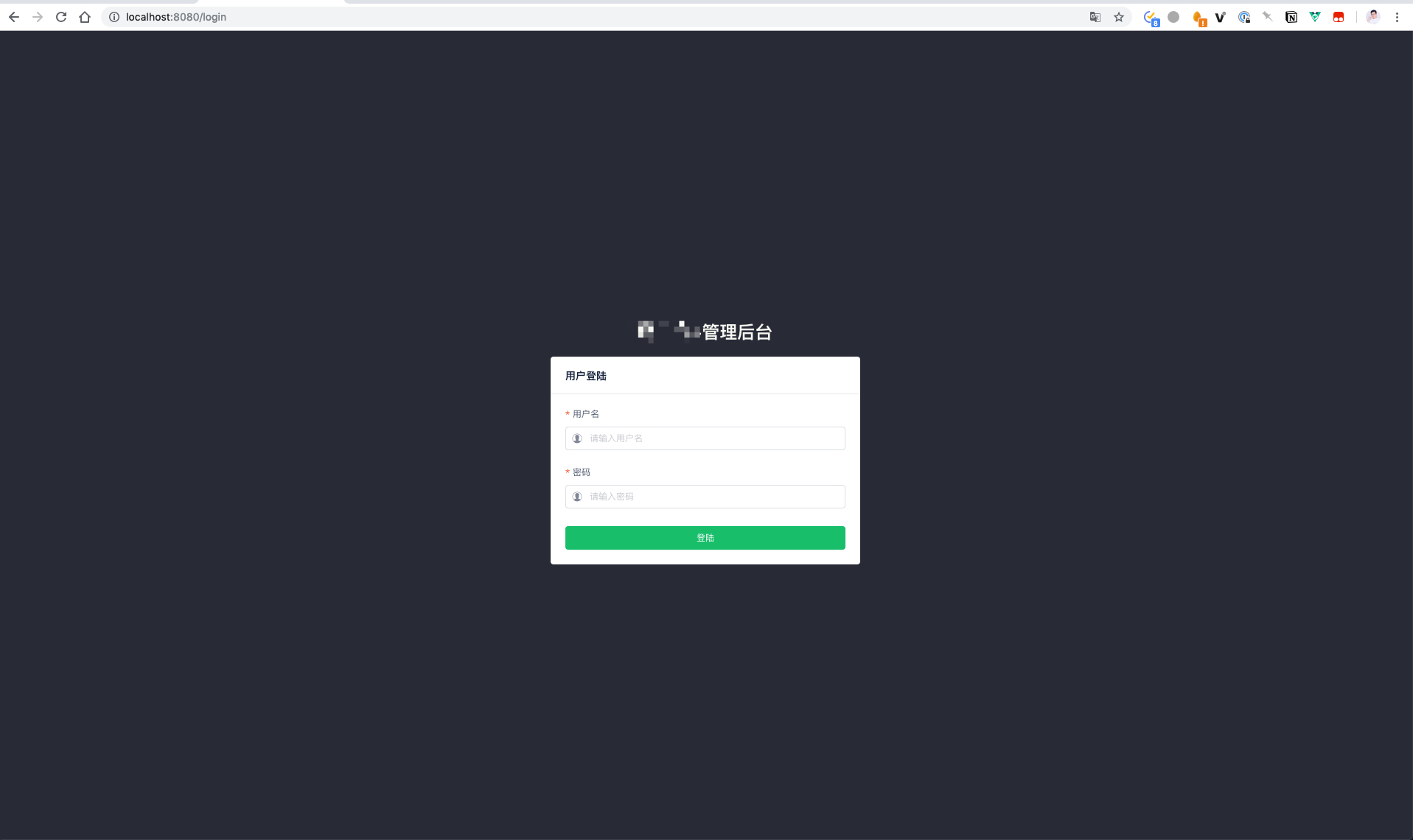
但是一开始,往往会遇到高度没有办法设置为 100%。
这是由于在 Vue 中,并没有给 html,body,#app 设置默认高度
解决方案也很简单,只需要在 App.vue 的 style 中添加如下代码
html,
body,
#app {
height: 100%;
}
Code language: CSS (css)